
从入门到精通,32 本 Apple 官方教程带你玩转苹果设备
苹果产品是很多人的生产力工具,同时也是很多老师和学生党的教育学习工具。为了让老师们可以更好地使用 Mac 和 iPad 进行教学,苹果开发了一个名为 Apple Teacher 的免费学习计划,通过详尽的教程、视频和测试,帮助教育工作者学习使用 Mac、iPad。

虽然课程听上去是为老师而设,但其实适合任何一个苹果产品的用户。
刚开始使用 Mac 或 iPad 的朋友,可以快速、系统地了解产品的使用方案,以及一些原生应用的功能。使用苹果产品多年的朋友,可以在上面找到包括办公软件、效率提升、编程、视频创作等各类学习资源。
懒人目录
- 如何注册成为 Apple Teacher
- 你可以在 Apple Teacher 学习什么
- 如何善用 Apple Teacher 这个资源库
注册成为 Apple Teacher
Apple Teacher 里的资源需要注册才能看到,完成学习通过测试,还能拿到苹果提供的徽章和证书。
首先,你需要一个 Apple ID。打开 Apple Teacher 的页面后,使用个人的 Apple ID 进行注册,填写一些基本的信息,直接提交即可。
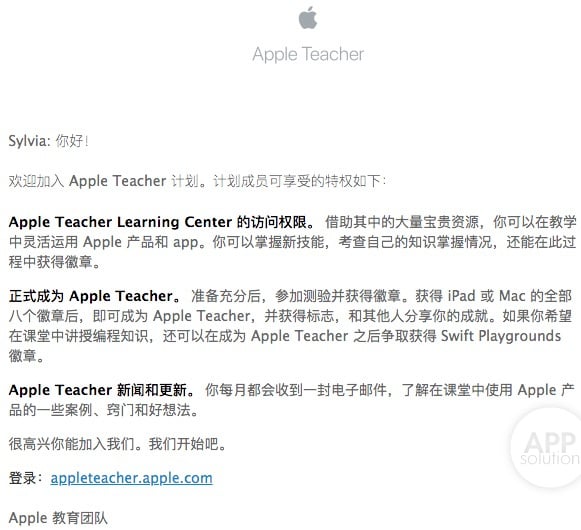
随后注册 Apple ID 的邮箱就会收到一封邮件,提示你已经获得访问 Apple Teacher Learning Center 的权限。
点击邮件里的 Apple Teacher 登陆地址,开始进入苹果官方 Mac 和 iPad 最详尽的使用教程库吧。
在 Apple Teacher 资料库里怎么学?
要想成为 Apple Teacher 目前共有 3 个修炼路径,分别是 iPad、Mac 和 Swift Playground。
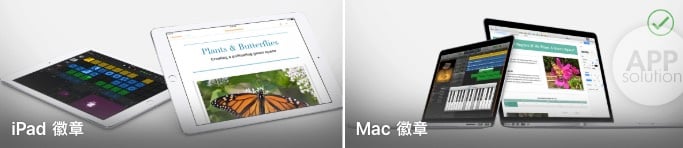
iPad 和 Mac 两类硬件产品路径,分别提供 8 项基础教程以及相应的 8 个在线测验。每完成一个测验,就能收获一枚徽章。
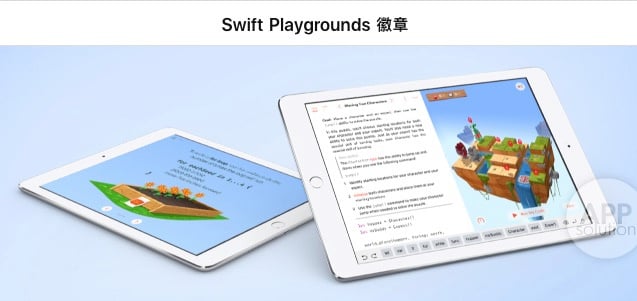
当你通关获得 iPad 或 Mac 的全部 8 枚徽章并成为 Apple Teacher 后,即可访问编程教学软件 Swift Playgrounds 的专题。

我们先以 Mac 为例,开始共 8 个项目的学习:
- Mac 使用方法
- Mac 版 Pages 文稿
- Mac 版 Keynote 讲演
- Mac 版 Numbers 表格
- Mac 版 iMovie 剪辑
- Mac 版库乐队
- 使用 Mac 提高效率
- 使用 Mac 培养创造力
每个项目分别有入门指南、在线帮助、店内讲座这三种不同程度的学习资源。
1.适合零基础小白的入门指南
以「Mac 版 Pages 文稿」这个项目为例,我们先从入门指南开始,点击下载电子书教程,然后用 iBook 打开,是 48 页图文并茂的教程。
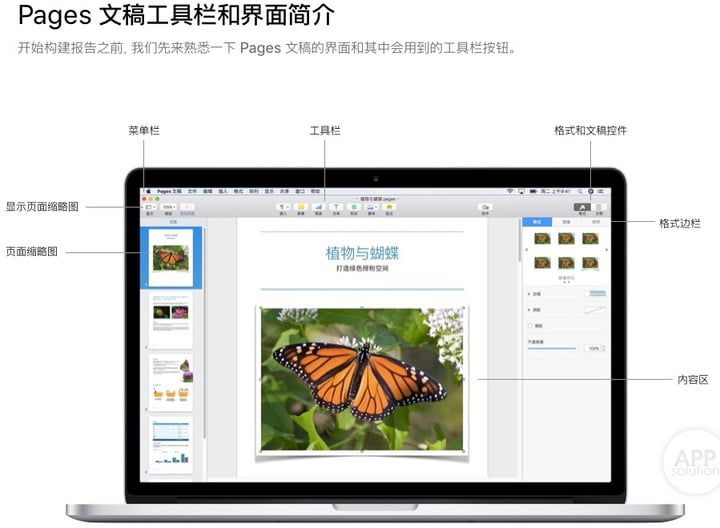
教程开头是让零基础小白先了解 Pages 文档工具栏和界面。接着以构建一份「植物与蝴蝶」的报告为案例,教会你从制作模板、构建表格、创建图表,再到协作处理项目一共 16 个 Pages 技能。
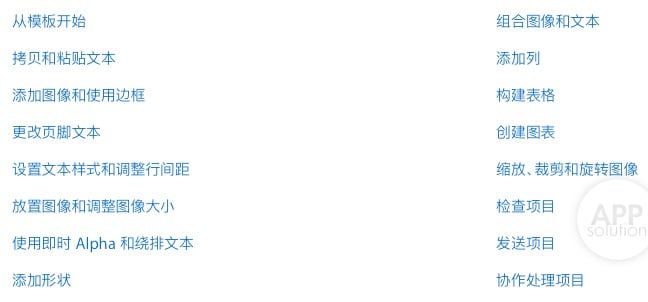
这 16 个技能全都分步骤,通过图文展示,有些技能还配备教学视频。
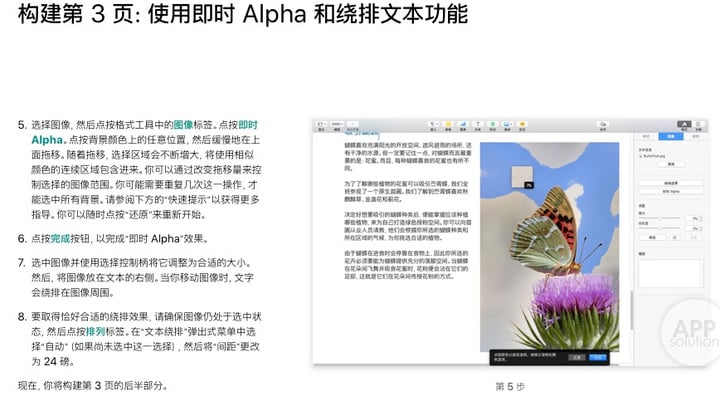
▲ Pages 中如何「使用即时 Alpha 和绕排文本」
比如这个「使用即时 Alpha 和绕排文本」的技能,在同一页内使用 3 张图示直观地展示各个步骤的操作和变化。
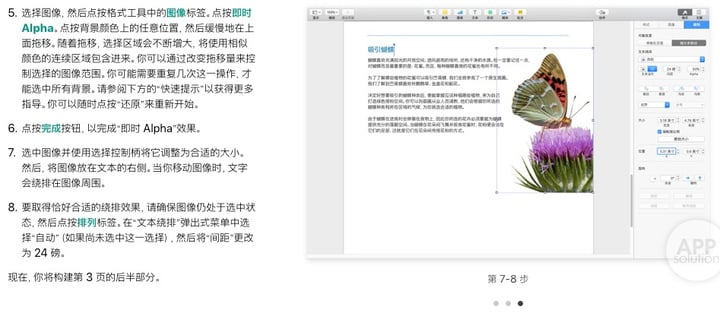
▲ 「使用即时 Alpha 和绕排文本」原来可以实现抠图
实不相瞒,我看到这个技能才发现,原来在 Pages 添加图片时,可以用这个功能实现抠图。
看完入门指南,就能参加测验,在测验开始之前,系统会给你划重点,提示考察的关键技能包括什么。
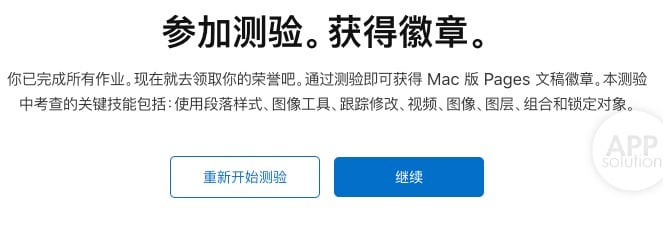
每个测验共有 5 道题目,题型包括单选题、多选题、填空题和排序题。回答完每道题后,都会及时获得反馈。测验可以中途结束保存,或者重新开始。如果你完成了五道题并且提交了测验,但是没有通过的话,那么下一次测验的题目会发生变化。
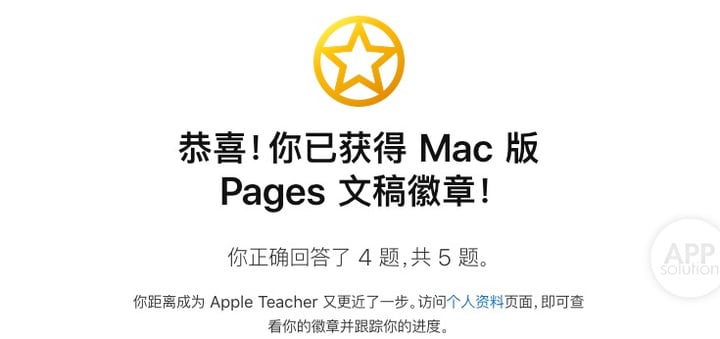
每个测验至少答对 4 道题,就能获得该项目的徽章。
一般而言,只要一边看入门指南,一边打开 Pages 开个文档学着操作,很快就能学会,同时通过测验也是小菜一碟。

通过一共 8 个测验后,你就会获得苹果认证的 Apple Teacher,还能够下载 PDF 版本的荣誉证书。
2.进阶选手的任何问题找「在线帮助」
如果你平常的工作需要更加频繁深入地使用 Pages,那就可以在「在线帮助」这个页面中,找到「事无巨细」的超详细教程。
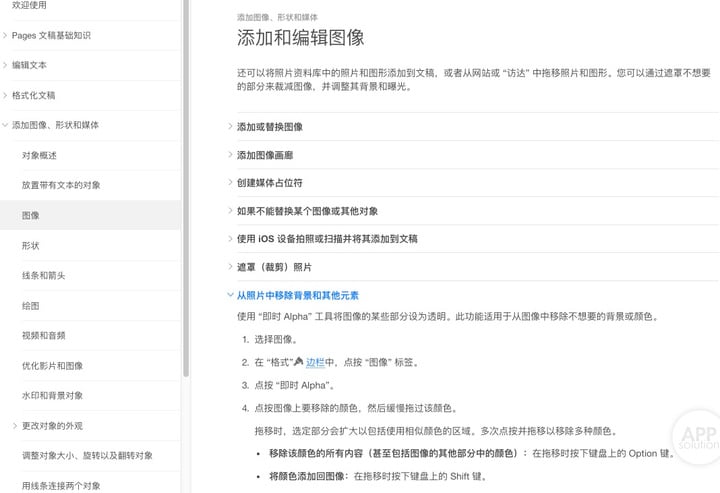
在这个「在线帮助」的页面,你还可以输入关键词,搜索遇到的问题是否有相应的解决方案。
3.店内讲座 Today at Apple
为了更好地学习使用苹果产品,参加当地 Apple Store 零售店的实践讲座,也是可以考虑的。

在今年 10 月底的那场苹果发布会中,苹果还一口气发布了 60 个新课程,包括 Video Lab、Photo Lab、Design Lab 等主题,每一座城市的 Apple 零售店的课程都会得到更新。
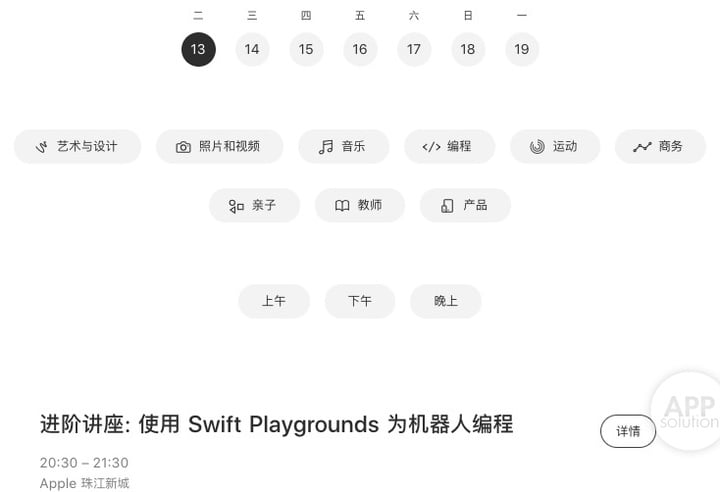
在 Today at Apple 的页面上,你可以根据位置提前查看让附近 Apple Store 在一周内的讲座课程。在线预约感兴趣的课程,按时前往店铺就能参加。
如何善用 Apple Teacher 这个资源库
在上一个部分,我们以 Pages 作为案例,讲述了零基础小白、进阶选手的学习方法,以及通过测验获得徽章和 Apple Teacher 证书。
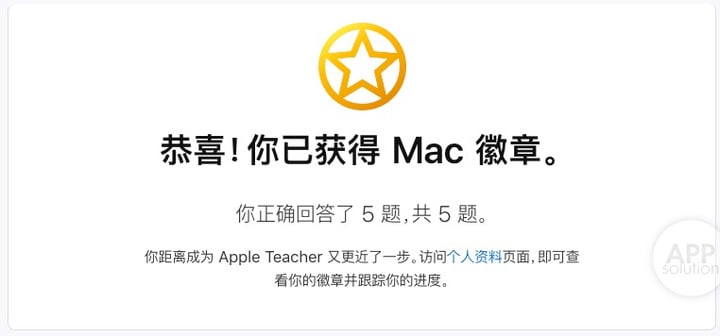
我们可以学习在 Mac 和 iPad 上,如何使用最常用的 Pages、Keynote 和 Number,还能学习如何用 iMovie 剪辑视频,用库乐队制作音乐,甚至如何去做时间管理和任务规划。
但 Apple Teacher 项目并不是一个打卡通过测验的地方,而是一个资料详尽丰富的大型苹果使用技巧资料库。即使我们不是老师,善用 Apple Teacher,依然可以让我们更好地运用工具,达到提高学习、工作效率的效果。
1.拥有苹果官方详尽的 Mac、iPad 使用教程资源库
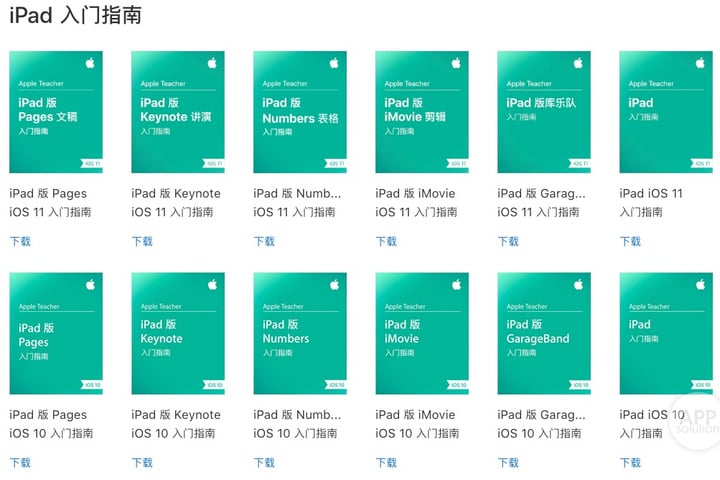
你可以在 Apple Teacher 下载 Mac 和 iPad 一系列的入门指南和学习工作流程指南。保存在 iBook 里,可随时打开查找阅读。
2.学习使用 Clips 拍视频
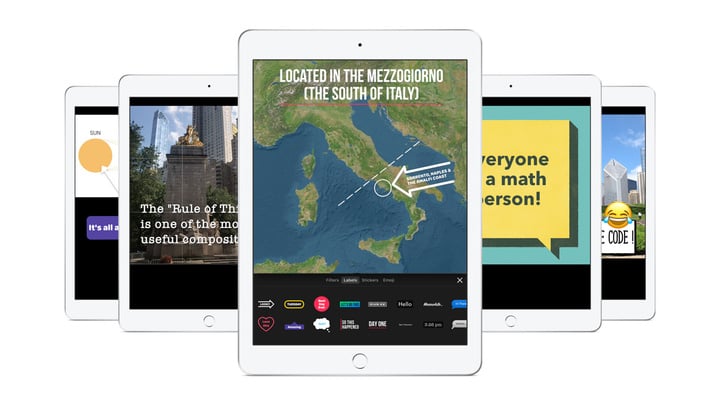
除了 Mac 和 iPad 的相关资源,Apple Teacher 上还有视频拍摄和剪辑软件「可立拍 Clips」的使用教程。
不过 Clips 的教程没有相应的电子书和测验,也没有徽章。
3.学习 Swift 编程
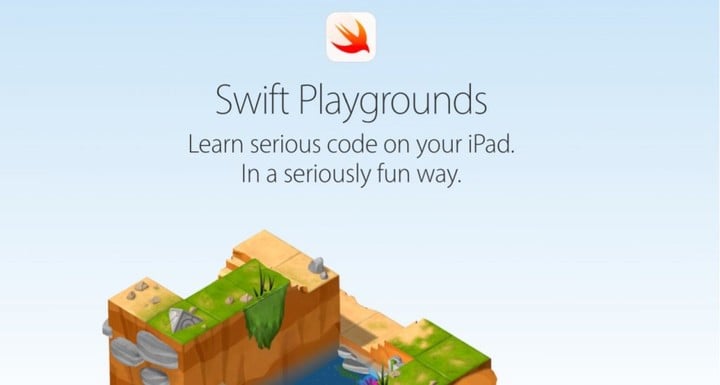
Swift 是一个易用开源的编程语言,可以用来为 iOS、Mac、Apple TV、Apple Watch 开发 app。
Swift Playgrounds 是 2016 年苹果发布的一款 iPad 应用,其目的是为了帮助 12 岁以上的儿童学习 Swift 语言来进行编程。
如果你想学习 Swift 或者让自己家的小朋友学习编程,你可以先通过 Apple Teacher 上的课程先学习了解。后续还可以通过苹果的「编程一小时」这些挑战活动,开始探索编程的世界,以及使用 Swift 编程来控制玩具。

总而言之,如果你是零基础小白的 Mac、iPad、Swift 用户,Apple Teacher 项目是一个你可以尽情遨游的苹果官方资料库。如果你是进阶用户,这些教程可能让你发现和学会更多隐藏的技能,甚至找到教会家里小孩和老人家使用苹果产品的办法。
















